Cara Mengunduh Driver Logitech K270 Windows 10,11
Diterbitkan: 2022-12-22Apakah keyboard nirkabel Logitech K270 Anda tidak berfungsi dengan benar? Jika ya, maka Anda harus memeriksa apakah driver terkait sudah diperbarui atau belum. Driver Logitech K270 sangat penting agar keyboard Anda berfungsi tanpa gangguan dan lancar. Driver yang kompatibel dan terbaru membantu keyboard Logitech Anda berfungsi secara efektif.
Kami telah menyiapkan panduan ini yang menyoroti metode terbaik untuk mengunduh dan menginstal driver Logitech K270 di Windows 10, 11 PC. Lanjut membaca!
3 Metode Download, Install & Update Driver Logitech K270 di Windows 10/11
Di bawah ini adalah berbagai cara berikut untuk melakukan pengunduhan driver Logitech K270 pada Windows 10, dan 11 PC. Tanpa basa-basi lagi, mari kita mulai!
Metode 1: Unduh Driver Logitech K270 Secara Manual dari Situs Web Resmi
Anda bisa mendapatkan driver yang tepat untuk keyboard nirkabel Logitech K270 dari situs web resmi Logitech. Sebelum melanjutkan, Anda perlu memastikan bahwa Anda sudah familiar dengan spesifikasi sistem yang diperlukan untuk menemukan driver yang kompatibel. Selain itu, cara ini hanya cocok untuk pengguna PC yang memiliki cukup waktu atau kesabaran untuk meneliti file driver yang akurat dan juga ahli secara teknis untuk melakukan hal yang sama.
Setelah semuanya diperiksa, ikuti langkah-langkah di bawah ini untuk melakukan pengunduhan dan pembaruan driver Logitech K270 dengan cara ini.
Langkah 1: Klik tautan langsung untuk membuka halaman Dukungan resmi Logitech.
Langkah 2: Ketik Logitech K270 di pencarian dan pilih opsi yang diinginkan. 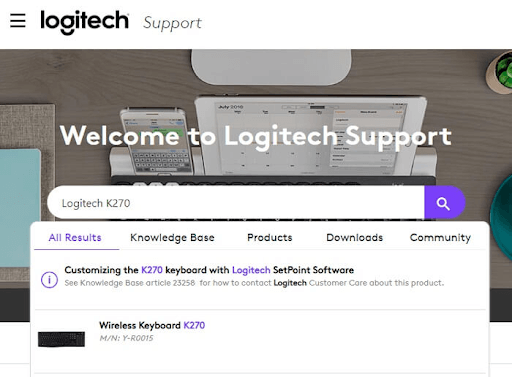
Langkah 3: Selanjutnya, klik bagian Unduhan untuk melanjutkan. 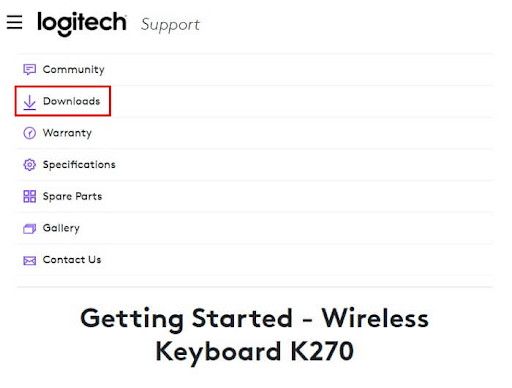
Langkah 4: Periksa apakah versi OS Windows yang dipilih sudah benar. 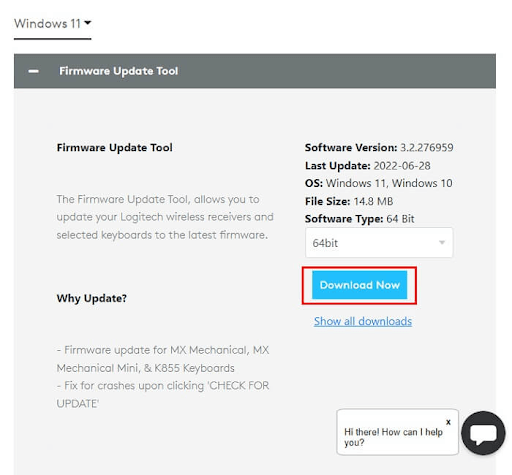
Langkah 5: Setelah itu, ikuti petunjuk di layar untuk menginstal file driver yang diunduh dan reboot PC Anda untuk menerapkan driver yang baru diinstal.
Sekarang, update driver Logitech K270 versi terbaru telah terinstal, sehingga kini Anda dapat menggunakan keyboard tanpa masalah dan dengan performa yang ditingkatkan.
Baca Juga: Cara Download Driver dan Software Logitech G300s untuk PC Windows
Metode 2: Gunakan Bit Driver Updater Secara Otomatis melalui Bit Driver Updater (Disarankan)
Jika Anda tidak memiliki waktu, kesabaran, atau keterampilan teknis yang diperlukan untuk memperbarui driver Logitech K270 secara manual, maka Anda masih dapat melakukannya secara otomatis dengan bantuan Bit Driver Updater.
Bit Driver Updater adalah perangkat lunak pembaruan driver yang populer secara global yang secara otomatis memindai sistem Anda untuk driver yang sudah usang atau rusak dan menyediakan yang baru untuk PC Anda. Tidak hanya itu, alat ini juga memungkinkan Anda menjadwalkan pembaruan driver sesuai dengan preferensi waktu Anda. Selain itu, utilitas pembaru driver dilengkapi dengan wizard pencadangan & pemulihan otomatis yang secara otomatis membuat cadangan driver yang diinstal saat ini sebelum memperbarui. Sehingga driver dapat dikembalikan jika diperlukan.
Anda dapat memperbarui driver dengan Bit Driver Updater versi gratis atau pro. Versi pro hanya membutuhkan dua klik mouse dan juga melakukan unduhan driver massal sekaligus. Sementara versi gratisnya memungkinkan Anda memperbarui satu driver dalam satu waktu.

Sekarang, lihat langkah-langkah di bawah ini untuk menginstal pembaruan driver Logitech K270 melalui Bit Driver Updater.
Langkah 1: Pertama-tama, unduh Bit Driver Updater. Anda bahkan dapat melakukannya secara gratis dari tombol yang disediakan di bawah ini.
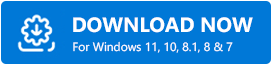
Langkah 2: Jalankan file yang diunduh dan ikuti panduan penyiapan untuk menyelesaikan penginstalan.
Langkah 3: Setelah diinstal, luncurkan Bit Driver Updater di PC Anda dan klik tombol Pindai yang tersedia di panel menu kiri. 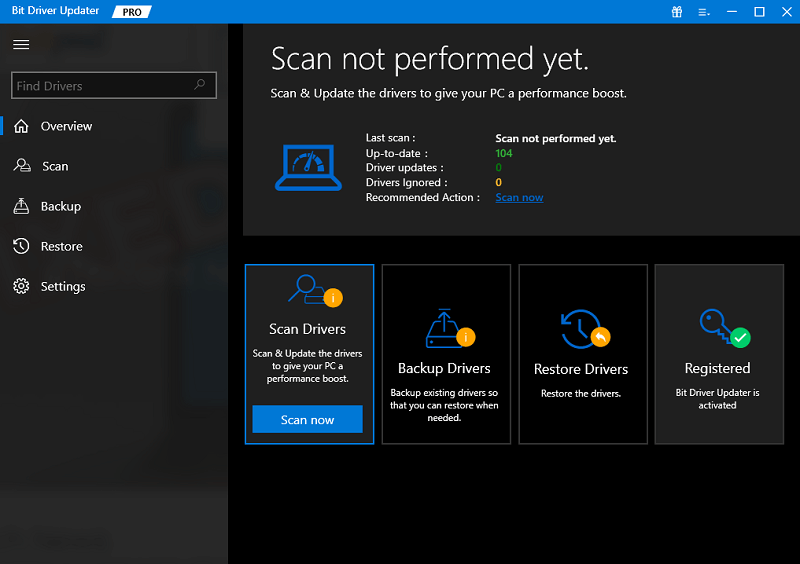
Langkah 4: Tunggu hingga pemindaian selesai. Setelah selesai, klik tombol Perbarui Sekarang yang ada di samping Logitech K270. Seperti yang dikatakan, jika Anda menggunakan versi pro Bit Driver Updater, Anda juga dapat mengklik tombol Perbarui Semua. Ini akan membantu Anda menginstal semua driver PC yang tersedia termasuk driver Logitech K270. 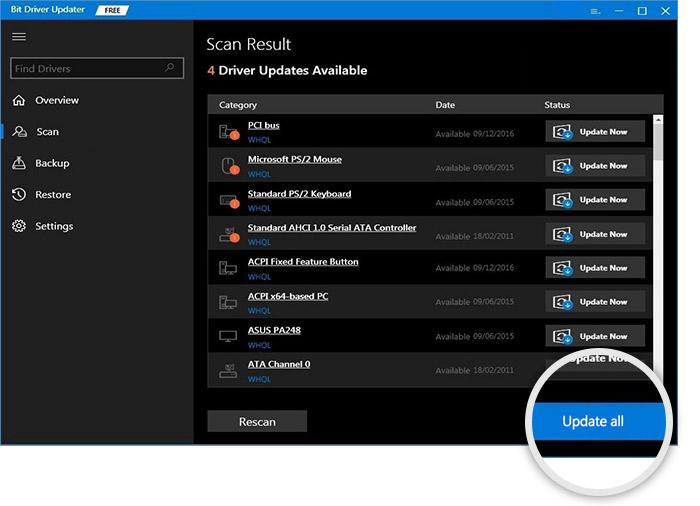
Lihat betapa sederhananya memperbarui driver dengan Bit Driver Updater. Versi pro Bit Driver Updater juga menyediakan dukungan teknis 24/7 dan jaminan uang kembali penuh 60 hari.
Baca Juga: Cara Download dan Update Driver Logitech G502 untuk Windows
Metode 3: Perbarui Driver Logitech K270 di Device Manager
Last but not least, Anda juga dapat menggunakan alat utilitas bawaan Windows yang disebut Device Manager untuk melakukan pengunduhan driver Logitech K270 pada PC Windows 10 dan Windows 11. Untuk menggunakan alat ini, yang perlu Anda lakukan hanyalah mengikuti prosedur yang disarankan di bawah ini:
Langkah 1: Tekan tombol keyboard Windows dan X bersamaan dan pilih Pengelola Perangkat dari opsi yang tersedia dalam daftar. 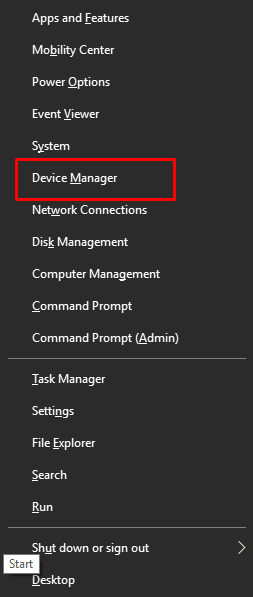
Langkah 2: Di jendela Device Manager, cari Keyboards dan klik dua kali pada yang sama untuk membuka kategorinya.
Langkah 3: Klik kanan pada perangkat nirkabel Logitech K270 Anda dan pilih Update Driver Software dari daftar menu konteks. 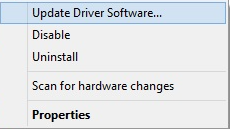
Langkah 4: Selanjutnya, klik Search Automatically for Updated Driver Software untuk melanjutkan. 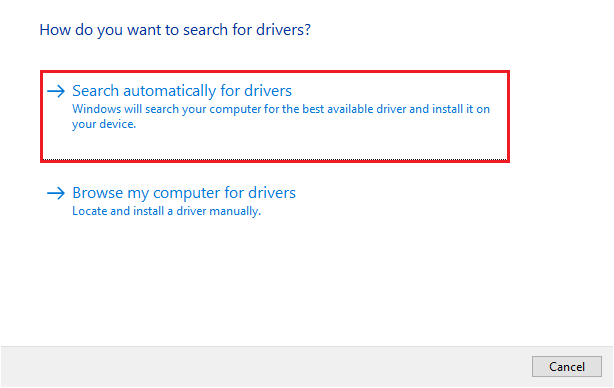
Sekarang, tunggu dan biarkan Pengelola Perangkat menemukan dan menginstal pembaruan driver yang tersedia untuk sistem Anda. Setelah selesai, reboot komputer Anda untuk menerapkan perubahan.
Baca Juga: Unduh Driver Logitech Speaker untuk Windows
Pengunduhan & Pembaruan Driver Logitech K270 pada Windows 10, 11: SELESAI
Menggunakan salah satu metode yang dibagikan di atas, Anda dapat dengan mudah menemukan, mengunduh, dan menginstal driver yang tepat untuk keyboard nirkabel Logitech K270 Anda.
Kami menyarankan untuk menggunakan Bit Driver Updater untuk mengunduh driver Logitech K270 karena secara otomatis akan menemukan dan menginstal driver yang paling sesuai untuk perangkat Anda. Oleh karena itu, lebih sedikit memakan waktu daripada metode lain.
Kami harap Anda menyukai informasi yang dibagikan dalam panduan pengemudi ini. Jika Anda memiliki pertanyaan atau saran yang lebih baik, beri tahu kami melalui bagian komentar di bawah.
Selain itu, Anda juga dapat berlangganan Buletin kami untuk mendapatkan lebih banyak artikel, pembaruan, atau informasi terkait teknologi. Selain itu, ikuti kami di Social Handles Facebook, Twitter, Instagram, dan Pinterest kami.
